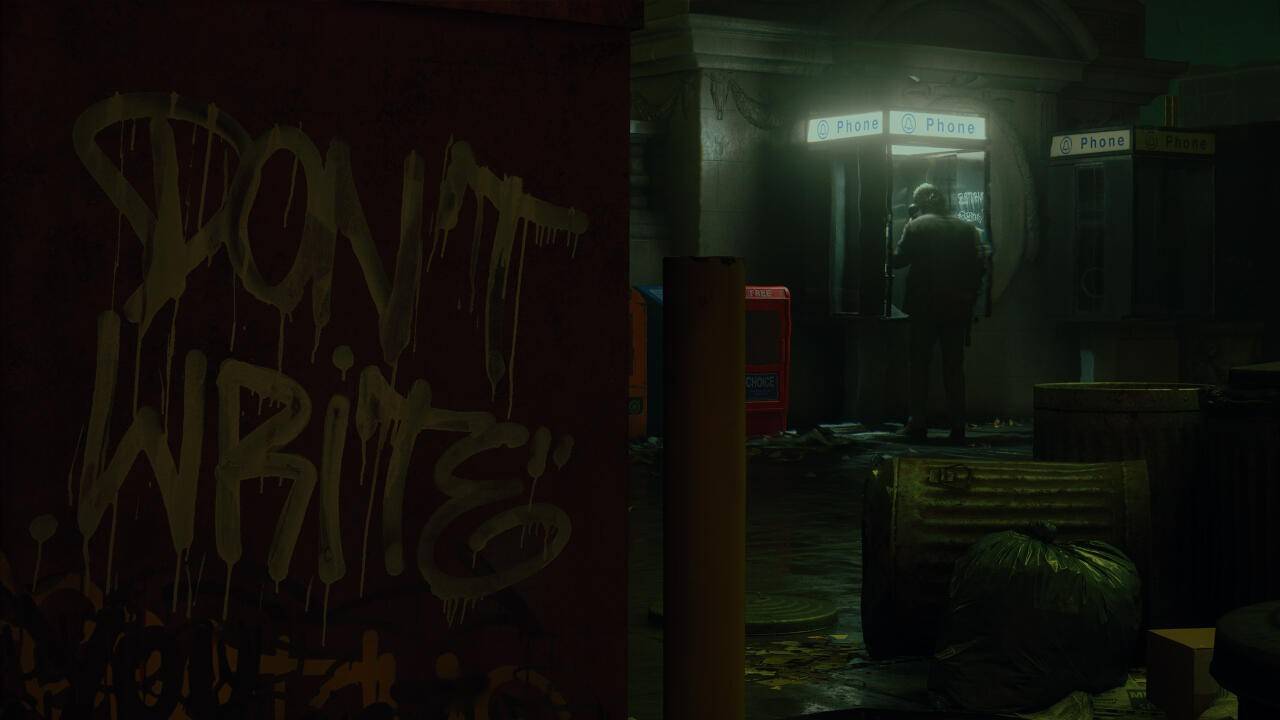Desbloqueo del poder de la función de traducción de Google Chrome: una guía completa
Esta guía proporciona un tutorial paso a paso de cómo traducir sin esfuerzo las páginas web utilizando Google Chrome. Dominar estas técnicas eliminará las barreras del lenguaje y mejorará su experiencia de navegación multilingüe.
Paso 1: Acceder al menú Configuración
Localice y haga clic en los tres puntos verticales (o tres líneas horizontales) en la esquina superior derecha de su navegador Google Chrome. Esto abre el menú principal.

Paso 2: navegar a la configuración
En el menú desplegable, seleccione la opción "Configuración". Esto lo llevará a la página de configuración de su navegador.

Paso 3: Localización de la configuración de traducción
En la parte superior de la página de configuración, encontrará una barra de búsqueda. Ingrese "Traducir" o "idioma" para encontrar rápidamente la configuración relevante.

Paso 4: Acceso a la configuración del idioma
Una vez que aparecen los resultados de la búsqueda, localice y haga clic en la opción "Idiomas" o "Traducción".
Paso 5: Administración de idiomas
La página de configuración de idiomas muestra una lista de idiomas compatibles. Aquí, puede agregar nuevos idiomas, eliminar los existentes o ajustar su orden de preferencia.

Paso 6: Habilitación de traducción automática
De manera crucial, asegúrese de que la opción "ofrezca traducir páginas que no estén en su idioma" esté habilitada. Con esto activado, Chrome le pedirá automáticamente que traduzca páginas escritas en idiomas distintos de su navegador.
Siguiendo estos pasos, podrá aprovechar las potentes características de traducción de Google Chrome para una experiencia de navegación multilingüe perfecta y eficiente.